PS怎么把图片转化变成素描效果?
相信大家对于素描都有一些了解,有时候我们拥有一张图,想要将其变为素描的话其实可以直接利用PS来操作,下面就将该方法分享给大家,希望本文内容可以帮助到各位。
工具/软件
电脑型号:联想(Lenovo)天逸510S; 系统版本:Windows7; 软件版本:PS CS6
方法/步骤
第1步
一、打开ps
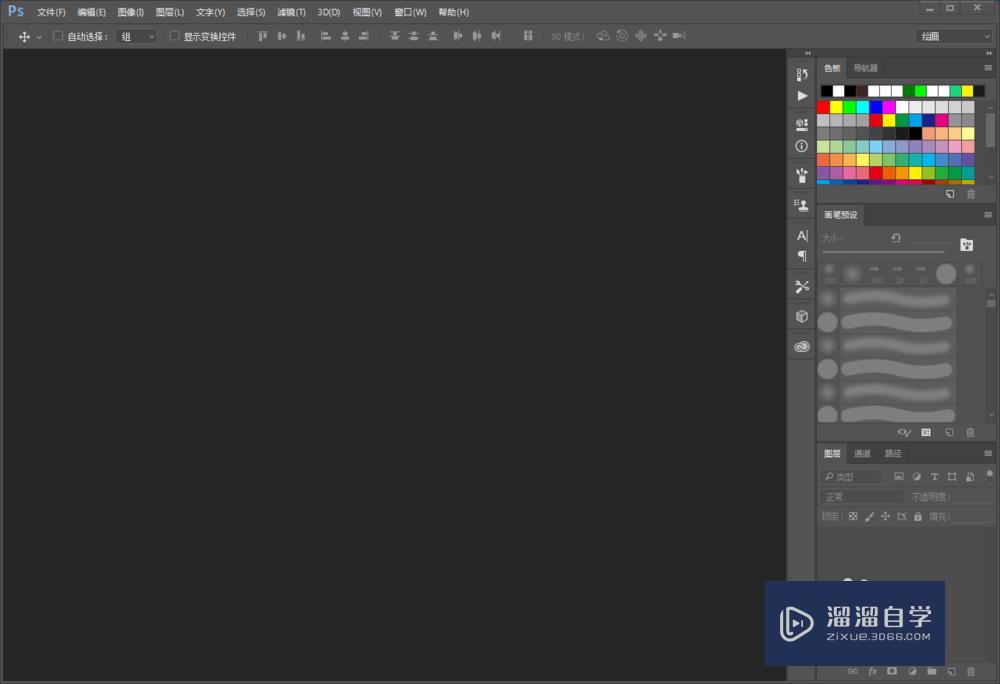
第2步
二、导入相关素材我的素材来源于网络

第3步
三、复制一层素材背景,变成图层1(快捷键ctrl j)

第4步
四、去色在菜单栏上,图像-调整-去色(快捷键ctrl shift u)

第5步
五、同复制图层1,变成图层2

第6步
六、反相在菜单栏上,图像-调整-反相(快捷键ctrl i)
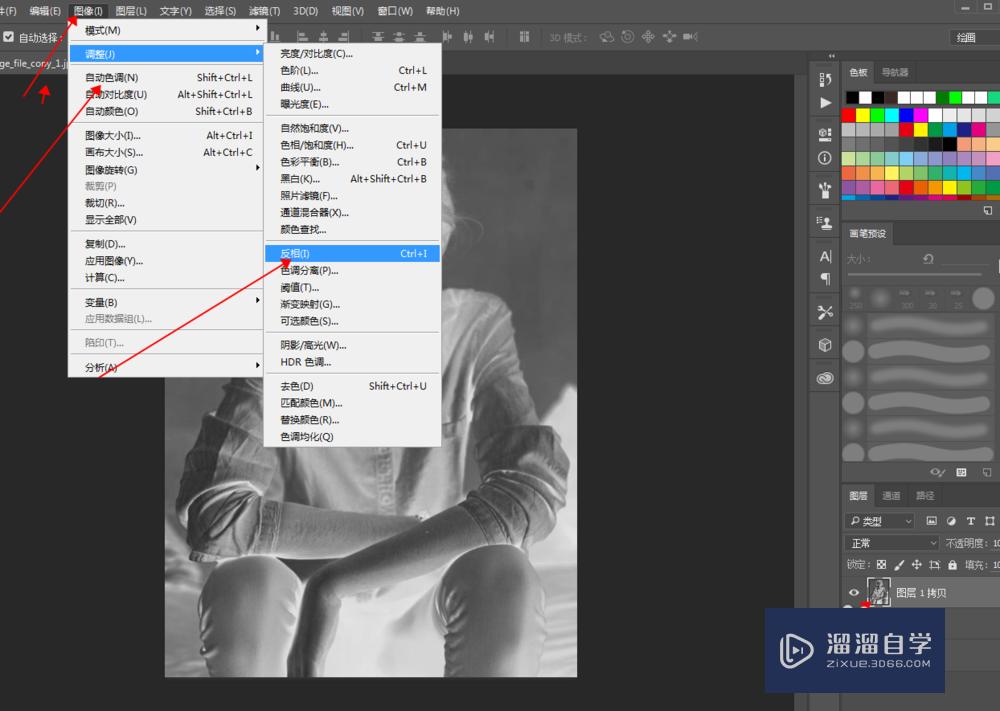
第7步
七、颜色减淡在图层上方,把混合模式改成颜色减淡,这时画面全部变成白色,不要慌,是正常想象

第8步
八、最小值在菜单栏上,滤镜-其他-最小值

第9步
九、最小值的对话框点击最小值,弹出对话框,参数半径为1,(有时会为2,看自己的素材需求),确定后,画面出现图片线条

第10步
十、色阶要是觉得做出来不够好看,只有线条,可以把色阶调出来,在菜单栏上,图像-调整-色阶(快捷键ctrl l)

第11步
十一、色阶的对话框对色阶的对话框进行调整。拉扯小三角形进行加深色调或者减淡色调(由于每个素材不一样,我就不一一调参数,这个要靠自己的感觉)

第12步
十二、最小值做出来的效果(左)和色阶调出来的效果(右)


第13步
十三、不同的效果说一个有趣的效果,当然了,步骤在上一步就结束了,这个步骤大家可以不要跟着做,看看就像了,要是要跟着做也可以的。在最小值或者色阶调好后,在图层上,添加一个蒙版,在图层下方找到(图片提示)

第14步
十四、给蒙版填充大家把前景色调为黑色,然后填充到蒙版上,就变成之前的样子

第15步
十五、画笔工具在工具栏上选择画笔工具(快捷键B),把前景色调为白色,因为蒙版是黑色,前景色是白色开始用画笔擦拭,怎么擦看自己的需求

第16步
十六、同样办法同样办法给图层1添加蒙版,填充黑色

第17步
十七、同样办法同样给图层1蒙版擦拭,按自己需求来擦拭

第18步
十八、效果图,不知道大家喜不喜欢这样的效果,就是展现给大家看看,喜欢投一票吧

温馨提示
以上就是关于“PS怎么把图片转化变成素描效果?”全部内容了,小编已经全部分享给大家了,还不会的小伙伴们可要用心学习哦!虽然刚开始接触PS软件的时候会遇到很多不懂以及棘手的问题,但只要沉下心来先把基础打好,后续的学习过程就会顺利很多了。想要熟练的掌握现在赶紧打开自己的电脑进行实操吧!最后,希望以上的操作步骤对大家有所帮助。
- 上一篇:怎样用PS给图片马赛克?
- 下一篇:如何判断照片是否PS过?
相关文章
- PS怎么导入3Dlut调色预设文件?
- PS中怎么做3D金属材质贴图?
- PS怎么做烫金字体?
- PS怎么做倒影效果?
- PS怎么添加光照效果?
- PS人物素材合成手绘板上的素描照片教程
- Photoshop 照片加上纹理背景及调色
- Photoshop绘画教程
- 使用Photoshop打开PDF加密文档的方法
- 如何解决Photoshop变卡?
- Photoshop运行缓慢怎样解决?
- Photoshop怎样保存切片?
- Photoshop怎么去色?
- 苹果系统安装Photoshop教程
- 如何用Photoshop裁剪出圆形图片?
- 网上下载笔刷怎样加载到Photoshop中?
- Photoshop如何导入笔刷?
- Photoshop笔刷如何导入?
- Photoshop中怎么画45°斜线?
- Photoshop抠图详细教程
- 如何用Photoshop为图片添加边框?
- 怎么用PS作出荧光效果?
- 怎么用PS将照片或图片变成线稿的简易素描?
- PS怎么做素描效果?
- 怎样用PS制作出素描效果?
- PS中怎么做素描效果?


评论列表